Win10系統中可以使用小技巧,讓你的Win10樂趣無窮,比如讓桌面圖標左下角的箭頭消失,今天來分享一下讓文件夾圖標顯示指定文字的技巧。
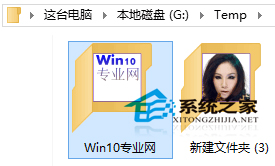
我們都知道,從Windows7開始,文件夾圖標開始具有預覽功能,也就是在文件夾圖標上會顯示該文件夾內容的預覽圖,可以讓我們無需打開文件夾,即可大致知道該文件夾裡的內容。但是文件夾圖標預覽功能更適合於含有圖片或視頻的文件夾,如果是只含有文檔或其它文件的文件夾,則文件夾預覽圖標只會顯示文件類型的圖標,從文件夾圖標我們就無法看出裡面都放了什麼內容。如圖:
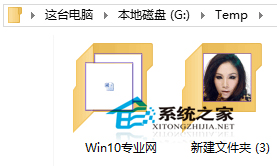
上圖中的“Win10專業網”文件夾裡全是文檔,所以文件夾預覽圖只顯示Word文檔圖標,而看不出是什麼內容;而第二個文件夾則很直觀地顯示預覽圖片,一看就知道裡面是門麗的歌曲、圖片等。
今天要講的這個小技巧就是利用上面的原理,在文件夾中自動生成一個包含指定文字的圖片,從而讓文件夾圖標顯示該圖片預覽圖,看到文字。
首先需要下載“小恐龍文字文件夾”這款小工具,運行後軟件界面如圖:
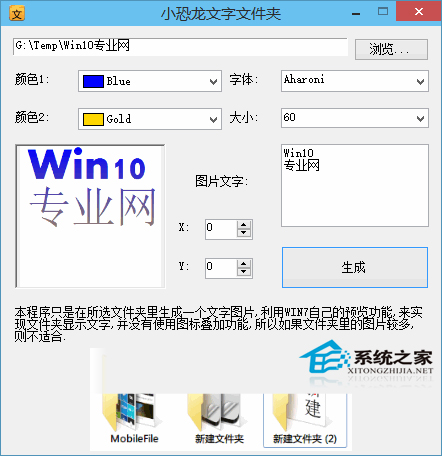
先點擊“浏覽”按鈕定位需要添加文字圖片的文件夾,然後可以設置文字的顏色,顏色1和顏色2實際上是第一行文字到第二行…第n行文字的漸變色。
“圖片文字”下面的x和y值設置的是文字在圖片上的坐標。然後在右側的文本輸入框中輸入文字,左側的預覽框中可以預覽效果。最後點擊“生成”即可在指定的文件夾下生成指定的文字圖片。
然後再看一下文件夾圖標,就會發現文件夾圖標已經顯示剛剛生成的文字圖片預覽圖了。如圖:
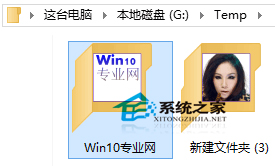
這樣就能很直觀地看出該文件夾裡是什麼內容。
PS:如果文件夾裡有其它圖片,則需要重命名文字圖片,把它排到第一位,例如在文字圖片名稱前添加數字001或者字母 a 。
Win10的文件夾裡如果都是文檔之類的,就無法顯示內容,只能顯示文件類型,但是利用工具在文件夾裡創建文字圖片,就能讓文件夾圖標顯示指定文字。這是很有意思。大家可以試試。